戴尔笔记本windows7蓝牙在哪里打开 戴尔笔记本win7蓝牙如何连接其他设备
更新时间:2023-08-15 11:43:05作者:jiang
戴尔笔记本windows7蓝牙在哪里打开,戴尔笔记本是一款性能优秀、功能强大的电脑设备,而在其中蓝牙功能更是为用户提供了更便捷的无线连接方式,对于使用戴尔笔记本的用户来说,了解如何打开和连接蓝牙设备无疑是非常重要的。对于戴尔笔记本Windows 7系统的用户来说,蓝牙功能的打开位置是在哪里呢?如何将笔记本与其他设备连接起来呢?本文将为大家详细介绍。
具体步骤如下:
1、如果蓝牙驱动正常,但双击任务栏通知区域的蓝牙图标,打开过程很慢,一直停留在下图界面。
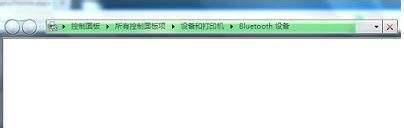
2、在win7系统中,右击“计算机”——“管理”——“服务和应用程序”,打开服务。
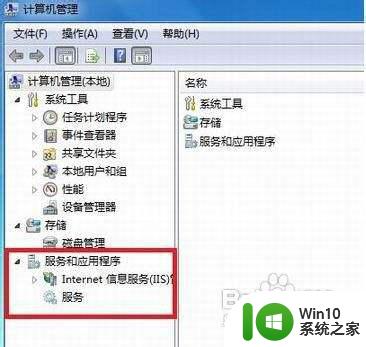
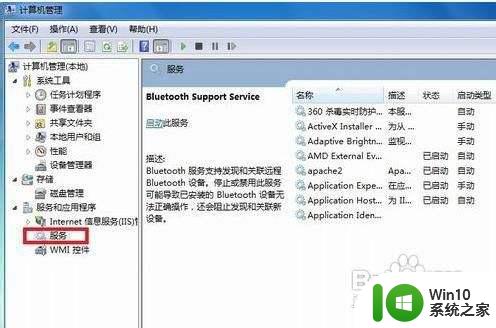
3、在弹出的服务窗口中找到Bluetooth Support Service服务,右击属性。设置启动类型为自动,并启动服务,问题解决。

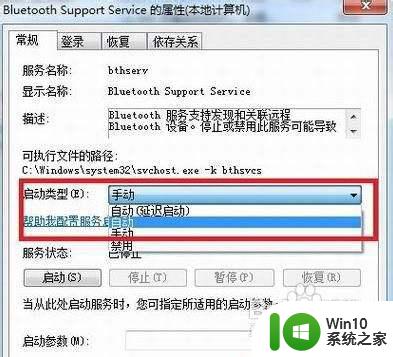
以上就是戴尔笔记本Windows 7蓝牙在哪里打开的全部内容,如果您遇到这种情况,可以尝试按照小编的方法解决,希望这对您有所帮助。
戴尔笔记本windows7蓝牙在哪里打开 戴尔笔记本win7蓝牙如何连接其他设备相关教程
- 笔记本win7系统蓝牙在哪里 笔记本蓝牙在哪里打开win7
- win7笔记本的蓝牙怎么打开 win7笔记本蓝牙在哪里打开
- win7笔记本电脑蓝牙在哪里打开连接 win7笔记本电脑蓝牙如何打开连接
- win7笔记本怎么开蓝牙 笔记本电脑蓝牙在哪里打开
- win7笔记本打开蓝牙操作方法 win7笔记本从哪里打开蓝牙
- win7笔记本电脑蓝牙在哪里设置 win7笔记本电脑蓝牙设备如何连接
- win7笔记本电脑蓝牙不能打开允许设备进行连接解决方法 Win7笔记本电脑蓝牙无法连接设备怎么办
- win7笔记本怎么开蓝牙 笔记本蓝牙在哪里开win7
- 戴尔笔记本win7下载lol打开后蓝屏的解决教程 戴尔笔记本win7下载lol导致蓝屏解决方案
- 笔记本win7如何连接蓝牙耳机 笔记本怎么连接蓝牙耳机win7
- win7笔记本连接蓝牙音箱步骤 win7笔记本如何连接蓝牙音箱
- win7笔记本怎么连接蓝牙耳机 蓝牙耳机连接笔记本方法win7
- window7电脑开机stop:c000021a{fata systemerror}蓝屏修复方法 Windows7电脑开机蓝屏stop c000021a错误修复方法
- win7访问共享文件夹记不住凭据如何解决 Windows 7 记住网络共享文件夹凭据设置方法
- win7重启提示Press Ctrl+Alt+Del to restart怎么办 Win7重启提示按下Ctrl Alt Del无法进入系统怎么办
- 笔记本win7无线适配器或访问点有问题解决方法 笔记本win7无线适配器无法连接网络解决方法
win7系统教程推荐
- 1 win7访问共享文件夹记不住凭据如何解决 Windows 7 记住网络共享文件夹凭据设置方法
- 2 笔记本win7无线适配器或访问点有问题解决方法 笔记本win7无线适配器无法连接网络解决方法
- 3 win7系统怎么取消开机密码?win7开机密码怎么取消 win7系统如何取消开机密码
- 4 win7 32位系统快速清理开始菜单中的程序使用记录的方法 如何清理win7 32位系统开始菜单中的程序使用记录
- 5 win7自动修复无法修复你的电脑的具体处理方法 win7自动修复无法修复的原因和解决方法
- 6 电脑显示屏不亮但是主机已开机win7如何修复 电脑显示屏黑屏但主机已开机怎么办win7
- 7 win7系统新建卷提示无法在此分配空间中创建新建卷如何修复 win7系统新建卷无法分配空间如何解决
- 8 一个意外的错误使你无法复制该文件win7的解决方案 win7文件复制失败怎么办
- 9 win7系统连接蓝牙耳机没声音怎么修复 win7系统连接蓝牙耳机无声音问题解决方法
- 10 win7系统键盘wasd和方向键调换了怎么办 win7系统键盘wasd和方向键调换后无法恢复
win7系统推荐
- 1 风林火山ghost win7 64位标准精简版v2023.12
- 2 电脑公司ghost win7 64位纯净免激活版v2023.12
- 3 电脑公司ghost win7 sp1 32位中文旗舰版下载v2023.12
- 4 电脑公司ghost windows7 sp1 64位官方专业版下载v2023.12
- 5 电脑公司win7免激活旗舰版64位v2023.12
- 6 系统之家ghost win7 32位稳定精简版v2023.12
- 7 技术员联盟ghost win7 sp1 64位纯净专业版v2023.12
- 8 绿茶ghost win7 64位快速完整版v2023.12
- 9 番茄花园ghost win7 sp1 32位旗舰装机版v2023.12
- 10 萝卜家园ghost win7 64位精简最终版v2023.12